
在使用电脑的识货,很多人不清楚鼠标在桌面应用的时候,右键有什么功能,现在小捷就将自己的经验分享给大家,希望可以帮到大家。
1:首先在桌面,鼠标右键,会有一个排列方式,着是对桌面的图标进行排序的。
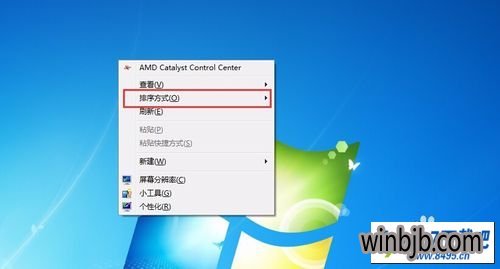
2:然后还有查看的功能,根据查看可以分为查看大图标,中等图标,小图标,或者自动排列图标,会使用这些小工具,对以后的使用时很有帮助的。

3:排列方式,可以根据软件的名称,大小,类型,和新建的日期进行排序。

4:在右键的功能中,有个小工具,相信很多人都很少使用,其实这里面有很多大家平时需要的小工具,时针,天气,很实用。

5:例如在使用日历小工具的时候,直接点击日历,拖到桌面上就可以使用。

6:在新建这个功能上,可以新建文档,图像,文本,压缩文件,前提是你的电脑要安装一些软件,这些相当于快捷。

7:右键中的屏幕分辨率,这个在使用投影仪的时候,需要调用这个分辨率,如果你是经常使用投影仪的,相信你肯定需要这个。
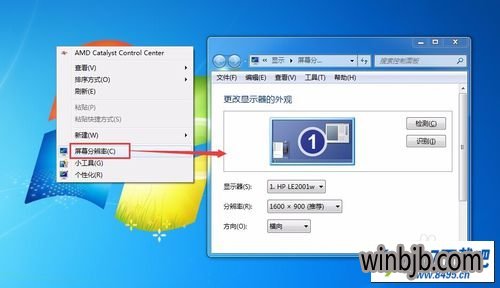
8:个性化,是个很好的功能,比如你换个桌面背景,或者在电脑关闭的时候,有个屏保,都是在这里面设置的。
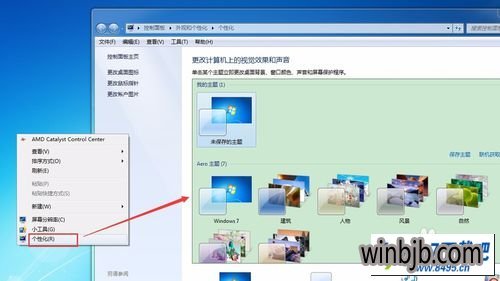
在桌面上右键进行粘贴文件时,发现右键没有反应,过了很久才有反应,经过搜索发现时注册表中右键添加的东西太多,删除一些就好了
1:win+R 进入命令行模式
2:输入 regedit,进入到注册表,找到计算机/HKEY_CLAssEs_RooT/directory/Background/shellex/ContextMenuHandlers , 下面会有许多key,一个是 new ,这个对应的是右键菜单的新建项,另外一个是nvCpldesktopContext(我的还有svn,sharing, winmerge之类的),如果太多,这个就是右键迟钝的原因,留下new,其他删除即可
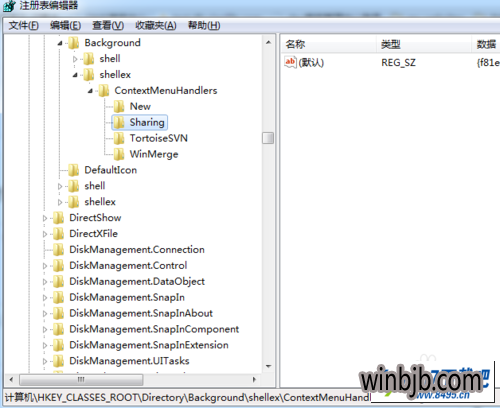
3:过一段时间就会发现桌面右键变得很快了
uc电脑园提供的技术方案或与您产品的实际情况有所差异,您需在完整阅读方案并知晓其提示风险的情况下谨慎操作,避免造成任何损失。

未知的网友